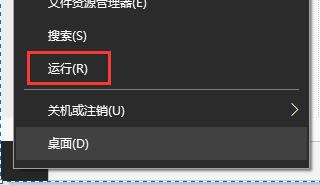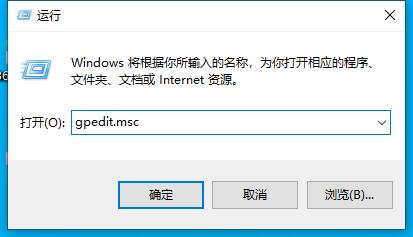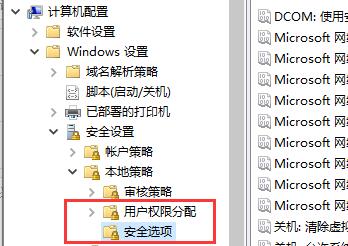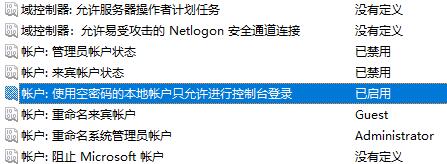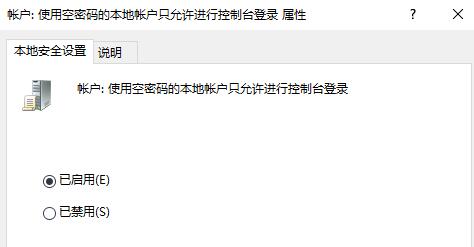win10提示错误代码0x80070005怎么办
近期有很多小伙伴反映在使用win10电脑的过程中出现了错误代码0x80070005的提示,遇到这种问题应该怎么解决呢,下面小编就给大家详细介绍一下win10提示错误代码0x80070005的解决方法,有需要的小伙伴快来和小编一起看一看吧。
win10提示错误代码0x80070005的解决方法:
1、右击下方任务栏中的开始,在给出的选项菜单中选择"运行"打开。
2、输入"gpedit.msc",回车打开组策略编辑器。
3、进入新界面后,依次打开"计算机配置——Windows设置——安全设置——本地策略",点击其中的"安全选项"。
4、然后找到右侧中的"账户:使用空密码的本地账户只允许进行控制台登录"并双击打开。
5、最后在窗口中将"已启用"勾选上,点击确定保存即可解决问题。
热门教程
Win11安卓子系统安装失败
2系统之家装机大师怎么怎么用?系统之家装机大师一键重装教程
3Windows11打印机驱动怎么安装?Windows11打印机驱动安装方法分享
4Win11电脑任务栏图标重叠怎么办?任务栏图标重叠图文教程
5Win11安卓子系统运行超详细教程!
6Win11激活必须联网且登录账号?安装完可退出账号
7更新Windows11进度条不动怎么办?更新Windows11进度条不动解决方法
8Win11字体大小怎么调节?Win11调节字体大小教程
9Win7旗舰版蓝屏代码0x000000f4是怎么回事?
10Win10如何强制删除流氓软件?Win10电脑流氓软件怎么彻底清除?
装机必备 更多+
重装教程
大家都在看
电脑教程专题 更多+